Hex Keys / Hex Keys Freeの操作
音を出してみよう
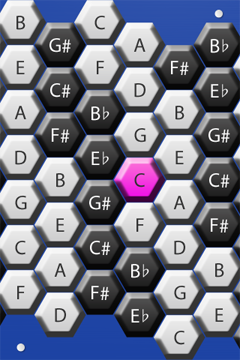
キーを押すと音が鳴り、キーの色が変化します。
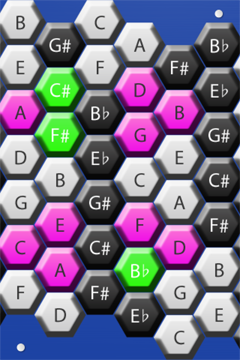
複数本の指で複数個キーを押すこともできます。
キー同士の音程関係
Hex シリーズでは上方向にあるキーの音程が5度、右上にあるキーの音程が長3度、左上にあるキーの音程が短3度になっています。
3つのキーの中心を指で抑えると1本の指でコードを押さえられます。
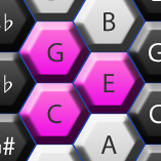
Cメジャーコード
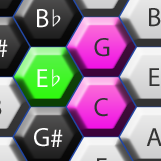
Cマイナーコード
表示キーの移動・設定ボタンへのアクセス
iPhone/iPod touchをスクロールさせたい方向に傾けてシェイクすると、表示キーを左右に移動できます。
右に傾け続けると設定ボタンが出現します。
設定画面
Hex シリーズの画面右下にあるギアが描かれたのボタンをタップすると設定画面に入ります。
Hex Keysの設定ボタン![]()
設定画面では以下の項目について設定できます。知りたい項目についてクリックしてください。
交差範囲
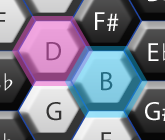
鍵盤の同時押しの交差範囲を設定できます。
レバーを左に設定すると単音が演奏しやすくなり、メロディーを演奏するときに有効です。
右に設定すると、1本の指で和音が演奏しやすくなります。
シェイク感度
鍵盤表示を移動させる際のシェイクの感度を設定します。レバーを右側にするほど、移動しやすくなります。
※Hex Keys Freeには搭載しておりません。
バイブレーション
オンの場合シェイクした際、iPhone / iPod touchが振動します。
※Hex Keys Freeには搭載しておりません。
キーの文字表示
キーの文字表示のオンオフを設定できます。
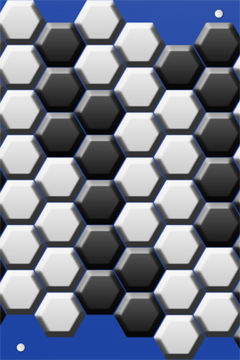
グリッサンド
一度鍵盤を押さえ、指をスライドさせることでグリッサンドが可能です。
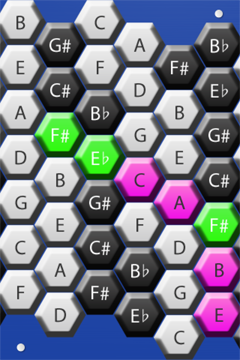
トーン
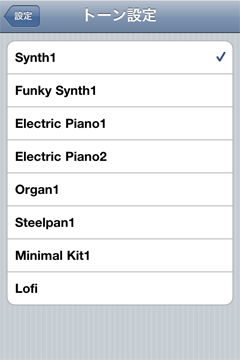
プリセット音を選択できます。
アップデートで音色を追加予定です。
※Hex Keys Freeには搭載しておりません。
ルート音の変更
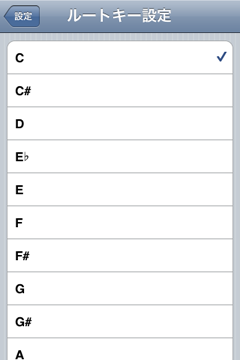
ルート音を変更することで鍵盤の配置順を半音ずつずらせます。
演奏しやすいポジションを選んだり、必要に応じて最低音・最高音の設定を変更できます。
Hex OSCの場合は演奏中に変更することも可能です。
※Hex Keys Freeには搭載しておりません。
